Reporting per l'audit
La stesura dei rapporti di audit è un valido risultato del lavoro di Audit. Ma è anche complesso e dispendioso in termini di tempo. La presentazione dei risultati dell'audit alle diverse parti interessate richiede differenti livelli di dettaglio per soddisfare le aspettative di più destinatari. Il presente articolo illustra come svolgere il reporting per l'audit utilizzando le applicazioni Tracciatore di issue, Progetti e Rapporti.
Questo articolo si basa sugli esempi illustrati in Esecuzione dell'audit e Monitoraggio e comunicazione dei risultati.
Quali informazioni sono contenute in un rapporto di audit?
I rapporti di audit includono di solito:
- una valutazione di assurance generale
- raccomandazioni individuali e relative motivazioni
- una dichiarazione del rischio identificato
Dove svolgere il reporting per l'audit?
È possibile svolgere il reporting per l'audit utilizzando le applicazioni Tracciatore di issue, Progetti e Rapporti.
Visione d'insieme
- Nell'applicazione Tracciatore di issue è possibile creare rapporti su issue personalizzati ed esportarli per condividere i dati con le parti interessate.
- Nell'applicazione Progetti, è possibile concludere e archiviare l'audit per conservarlo o riutilizzare le impostazioni configurate in un secondo momento.
- Nell'applicazione Rapporti è possibile creare rapporti personalizzati ex novo o copiare e modificare modelli di rapporti, nonché trasmettere o esportare rapporti per condividere i dati con destinatari specifici.
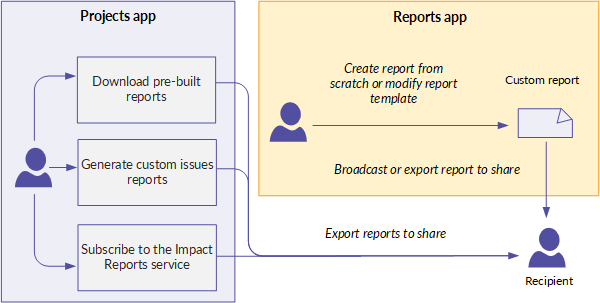
Passaggi
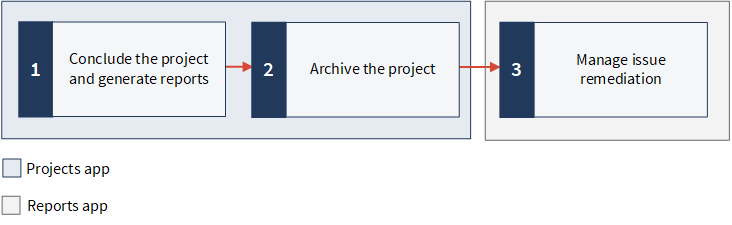
Facciamo un tour?
Diamo un'occhiata più da vicino a queste funzioni nel loro contesto.
1. Concludere il progetto e generare rapporti
La conclusione di un progetto comporta la determinazione di una valutazione complessiva, la documentazione di osservazioni aggiuntive o raccomandazioni della dirigenza e l'allegazione di file e note conclusive ai workpaper di supporto. Una volta concluso un progetto, è possibile scaricare il rapporto di audit finale e generare rapporti personalizzati su issue, se necessario.
Esempio
Scenario
Sei un revisore dello staff e hai da poco completato il tuo audit. Tutto il lavoro è stato revisionato e firmato, quindi sei pronto a concludere l'audit e a generare un rapporto finale su tutte le issue.
Processo
Argomenti di aiuto
Innanzitutto, andare alla scheda Risultati, fornire una valutazione per l'audit e includere una motivazione per la valutazione. Poi, dalla scheda Issue, scaricare il rapporto di audit finale.
Infine, dal Tracciatore di issue, crei un rapporto personalizzato sulle issue da inviare al Comitato per la salute e la sicurezza.
Risultato
Hai concluso l'audit e generato i rapporti richiesti.
2. Archiviare il progetto
Gli audit vengono in genere archiviati in due momenti chiave: quando le impostazioni di un progetto sono state finalizzate (per essere riutilizzate come modello) o quando il progetto è stato completato. Una volta archiviato un progetto, questo viene rimosso dall'elenco degli audit attivi con cui è possibile lavorare in Progetti e viene archiviato nella biblioteca del progetto come progetto in sola lettura.
Esempio
Scenario
Hai concluso l'audit e generato i rapporti necessari. A questo punto, desideri assicurarti che tutto il tuo lavoro di audit sia conservato in una posizione separata dagli altri audit attivi.
Processo
Argomento di aiuto Archiviare e annullare l'archiviazione dei progetti
Nelle impostazioni del progetto, archivi l'audit.
Risultato
L'audit viene archiviato e spostato nella Biblioteca del progetto.
3. Creare un rapporto personalizzato
L'applicazione Rapporti consente di creare rapporti completi. È possibile condividere i rapporti online tramite e-mail, esportare i rapporti in diversi formati o trasmettere i rapporti su base ricorrente a destinatari specifici. È possibile configurare più programmi di trasmissione per un singolo rapporto, in modo che siano rivolti a un target mirato, se necessario.
Consiglio
È possibile utilizzare le dashboard per visualizzare più rapporti in un'unica pagina. Una dashboard tipica è progettata per fornire rapporti di alto livello, con la possibilità di approfondire i dettagli, se necessario.
Definire i campi del rapporto
È possibile utilizzare Viste nell'applicazione Rapporti per definire i dati dei rapporti. Una vista è un componente che definisce le categorie e i campi di Diligent One che possono essere utilizzati per creare un rapporto. I campi sono colonne specifiche di dati, mentre le categorie sono raggruppamenti logici di campi all'interno di una Vista.
Esempio
Scenario
Il tuo manager ha apprezzato il rapporto finale che hai redatto da Progetti, ma ora desidera un rapporto più sofisticato e dettagliato su tutte le issue per obiettivo. Il rapporto deve includere:
- un conteggio del numero di issue per obiettivo
- una valutazione aggregata della severità di issue per obiettivo
Internamente, Vandelay Industries valuta la severità delle issue utilizzando una scala di base (Alta = 3, Media = 2 e Bassa = 1). Il tuo manager vuole che utilizzi questa scala per calcolare la valutazione complessiva della severità di issue per ciascun obiettivo. Inoltre, desidera poter filtrare per audit, in modo da poter vedere a colpo d'occhio quali sono le aree più critiche per ogni audit e approfondire i dettagli delle singole issue.
Processo
Argomento di aiuto Creare un nuovo rapporto
Innanzitutto, crei il rapporto utilizzando la vista Issue e includi i seguenti campi nel rapporto:
- Nome dell'obiettivo
- URL dell'obiettivo
- ID si sistema dell'obiettivo
- ID di sistema di issue
Quindi, formatti il campo URL dell'obiettivo in modo che sia più descrittivo e mostri il testo "Link all'URL".
Risultato
I campi del rapporto sono definiti:

Applicare funzioni di aggregazione e costruire campi computati
È possibile applicare funzioni di aggregazione ai dati del rapporto per riassumere i campi. È inoltre possibile utilizzare i campi computati per visualizzare il risultato di un calcolo, sostituire valori di testo con valori numerici o valutare una o più condizioni e determinare il valore di un campo in base al risultato.
Esempio
Scenario
Finora il tuo rapporto contiene informazioni di base su obiettivi e issue. Utilizzando queste informazioni, desideri costruire aggregazioni e campi computati.
Processo
Argomenti di aiuto
Per contare il numero di issue per obiettivo, applichi una funzione di aggregazione al campo ID di sistema di issue e formatti il titolo in modo da visualizzare "Conteggio issue": riflette così in modo più accurato il contenuto del campo aggregato.
Quindi crei un campo computato Valutazione_severità, aggiungi il campo calcolato appena creato al rapporto e utilizzi una funzione di aggregazione per sommare le valutazioni di severità totali per obiettivo.
Infine, per definire i dati visualizzati nel rapporto, includi il filtro Nome del progetto.
Risultato
Dalla scheda Progettazione, revisioni il rapporto e applichi il filtro di progetto Revisione della sicurezza della struttura Lattice:

Aggiungere funzionalità di esplorazione ai rapporti
I rapporti di esplorazione consentono ai lettori di seguire un percorso specifico definito dall'autore del rapporto. È possibile creare un rapporto di esplorazione per consentire ai lettori di passare da rapporti generali a rapporti più dettagliati.
Esempio
Scenario
Il tuo manager è soddisfatto del tuo rapporto, ma ha bisogno di sapere quali sono le issue incluse nel conteggio delle issue e la valutazione di severità.
Processo
Argomento di aiuto Creare rapporti di drill-through
Crei un altro rapporto (un rapporto dettagliato di issue) e definisci un percorso di esplorazione a partire dal primo rapporto creato. Salvi e attivi entrambi i rapporti e imposti un programma di trasmissione per condividere le informazioni con il tuo manager su base ricorrente.
Risultato
Il manager è in grado di visualizzare i dati di riepilogo delle issue visualizzando il rapporto principale. I dati dettagliati sulle issue sono disponibili facendo clic sul collegamento ipertestuale del conteggio delle issue, che conduce al rapporto figlio:

Cosa succede dopo?
Iscriversi a un corso dell'Accademia
Continuare ad approfondire i concetti introdotti in questo articolo seguendo il percorso di apprendimento REPT 100.
Accademia è il centro di risorse per la formazione online di Diligent. I corsi dell'Accademia sono inclusi senza costi aggiuntivi per tutti gli utenti con una sottoscrizione Diligent One. Per maggiori informazioni, consultare Accademia.